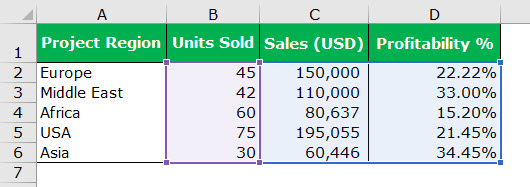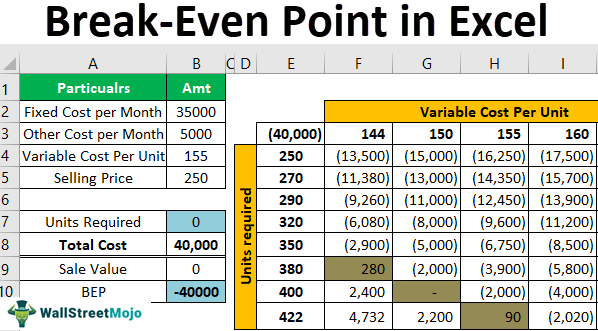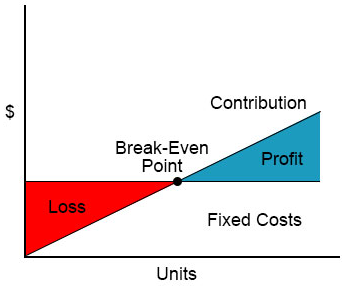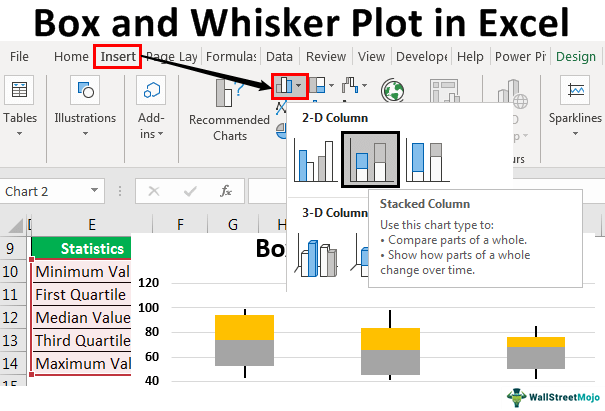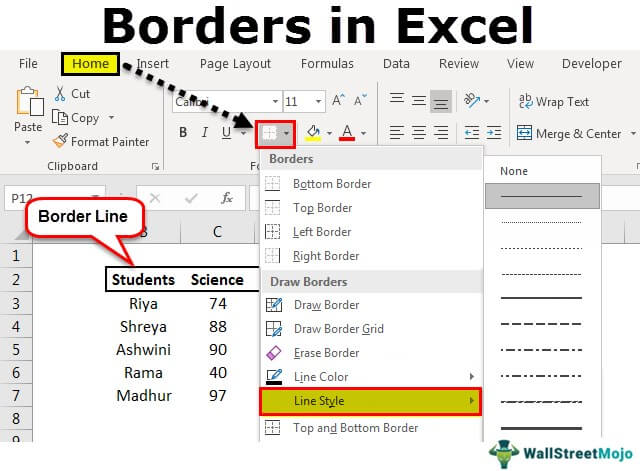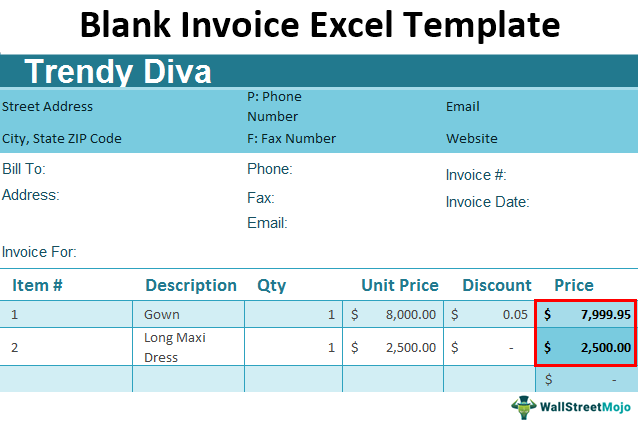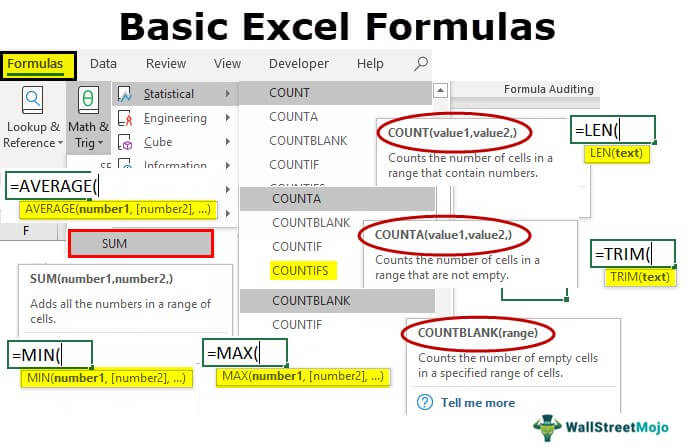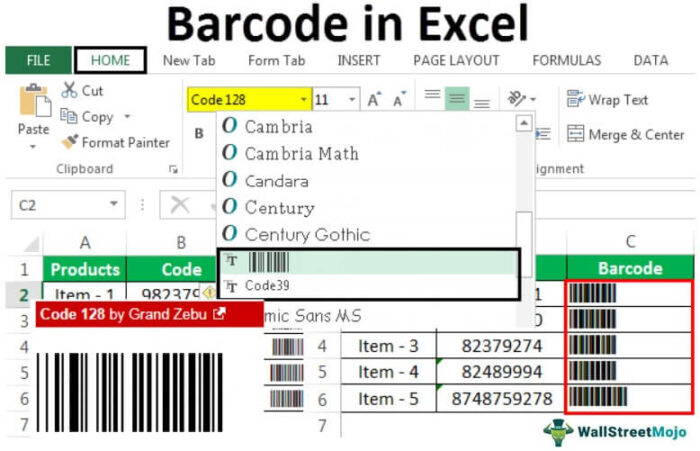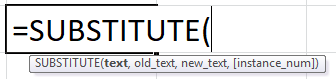
Apa yang Dilakukan Fungsi Pengganti di Excel?
Fungsi SUBSTITUTE di Excel berguna untuk mengganti atau mengganti teks tertentu dengan teks lain dalam sel tertentu. Fungsi ini banyak digunakan saat kita mengirim email atau pesan secara massal. Alih-alih membuat teks terpisah untuk setiap pengguna, kami menggunakan fungsi SUBSTITUTE untuk mengganti informasi.
Sintaksis
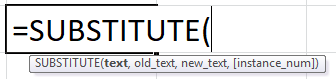
Fungsi SUBSTITUTE di Excel memiliki empat parameter, tiga (text, old_text,new_text) adalah parameter wajib dan satu (instance_num) adalah opsional.
Parameter Wajib:
- teks: Ini adalah teks dari mana kita ingin mengganti beberapa teks.
- old_text: Ini adalah teks yang akan diganti.
- new_text: Ini adalah teks yang menggantikan teks lama.
Parameter opsional :
- [instance_num]: ini menentukan kemunculan old_text. jika Anda menentukan instance saja, instance tersebut akan diganti dengan fungsi pengganti; jika tidak, semua instance akan diganti olehnya.
Bagaimana Cara Menggunakan Fungsi Pengganti di Excel? (dengan Contoh)
Contoh 1
Pada contoh pertama, kita akan mengganti ‘_’ dengan spasi di kumpulan data Nama yang diberikan.
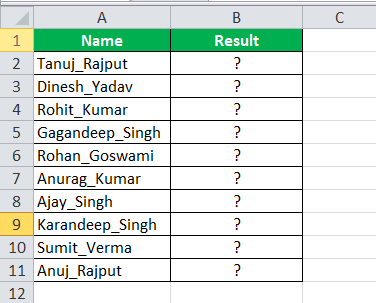
Untuk mendapatkan output yang diinginkan, Tanuj Rajput dari Tanuj_Rajput menerapkan rumus Substitute SUBSTITUTE(A2,”_,” “1)
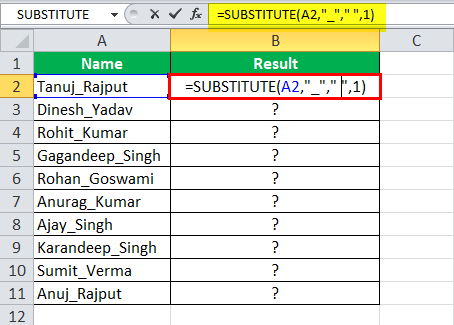
Ini akan menggantikan contoh pertama ‘_’ dengan spasi, dan Anda akan mendapatkan data yang diinginkan sebagai keluaran.
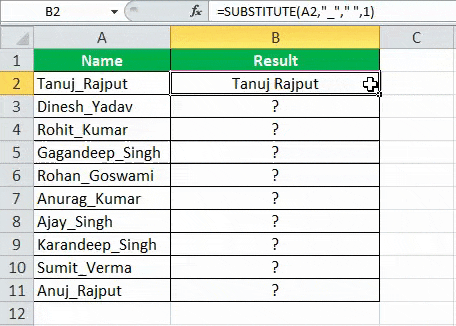
Contoh #2
Dalam contoh ini, kita akan mengganti contoh pertama karakter “a” dengan “w” dalam kumpulan data bernama lengkap dengan menggunakan fungsi SUBSTITUTE.
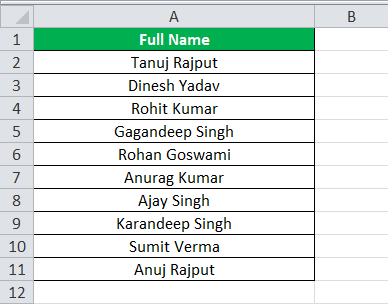
Mari kita terapkan rumus =SUBSTITUTE(A2,” a”,” w”,1) di kolom “Formula”:
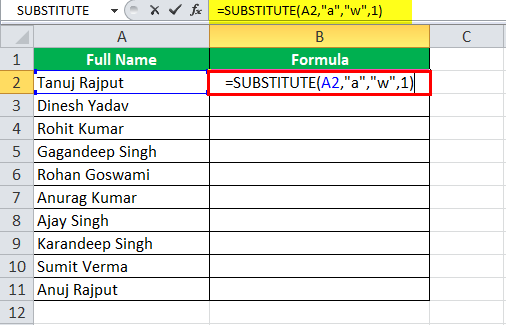
Seperti yang ditunjukkan pada tabel di bawah ini, Anda akan mendapatkan output di kolom “Output”, yang ditampilkan di kolom ketiga.
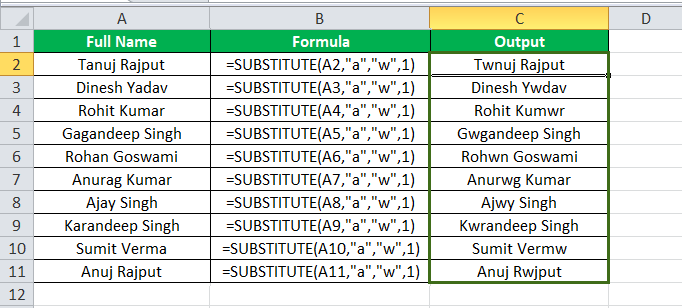
Contoh #3
Dalam contoh ini, kami akan mengganti semua contoh karakter “a” dengan “w” dalam kumpulan data yang diberikan.
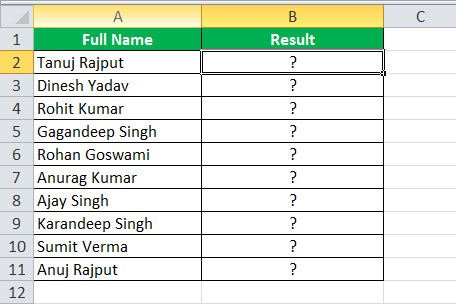
Dengan menggunakan rumus pengganti excel =SUBSTITUTE(B38,”a”,”w”)
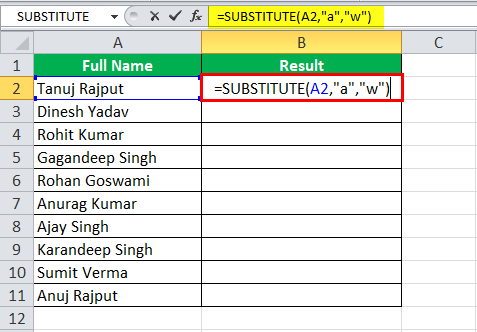
Dan seret di kolom “Formula” ke “Output” tanpa nilai “a”, seperti yang ditunjukkan pada tabel di bawah ini.
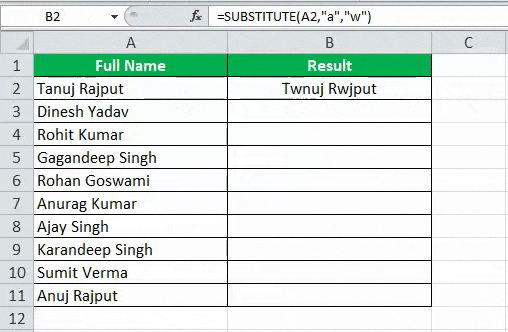
Contoh #4
Dalam contoh ini, kami akan mengganti semua spasi dengan kosong dari kumpulan nama lengkap yang diberikan.
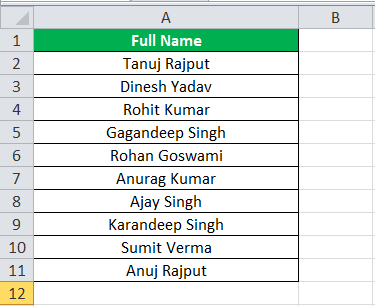
Di sini, kami akan menerapkan rumus pengganti di bawah ini untuk mendapatkan =SUBSTITUTE(I8,”, “)
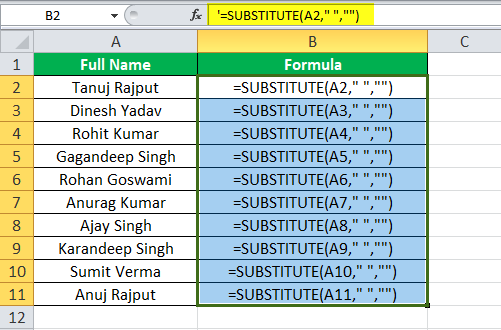
Anda akan mendapatkan output tanpa spasi, seperti yang ditunjukkan pada tabel di bawah ini.
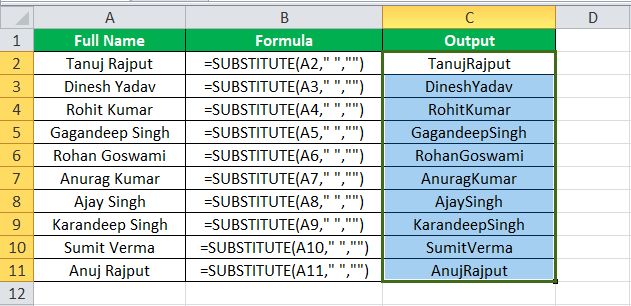
Hal-hal untuk diingat
- Fungsi pengganti adalah fungsi case-sensitive.
- Fungsi SUBSTITUTE menganggap tanuj dan Tanuj sebagai nilai yang berbeda, yang artinya dapat membedakan antara huruf kecil dan huruf besar.
- Fungsi pengganti tidak mendukung karakter wildcard, yaitu ‘?’ , ‘*’ dan ‘~’ tilde.
Artikel yang Direkomendasikan
Artikel ini adalah panduan untuk SUBSTITUTE di Excel. Di sini, kami membahas cara menggunakan fungsi SUBSTITUTE di Excel, beserta contoh Excel dan templat Excel yang dapat diunduh. Anda juga dapat melihat fungsi-fungsi berguna ini di Excel: –
- VBA SubVBA SubSUB dalam VBA adalah prosedur yang berisi semua kode yang secara otomatis memberikan pernyataan sub akhir dan bagian tengah digunakan untuk pengkodean. Sub pernyataan dapat bersifat publik dan pribadi dan nama subprosedur wajib ada di VBA.baca lebih lanjut
- Fungsi DSUM
- Minimal di Excel
- Rumus Pengurangan Excel Rumus Pengurangan Excel Rumus pengurangan di excel memudahkan pengurangan angka, sel, persentase, tanggal, matriks, waktu, dan sebagainya. Dimulai dengan operator pembanding ‘sama dengan’ (=) diikuti dengan angka pertama, tanda minus, dan angka kedua. Misalnya, untuk mengurangkan 15 dengan 2 dan 5, gunakan rumus ‘=15-2-5.’ Ini mengembalikan 8.baca lebih lanjut
- Bagaimana Membuat Lembar Kerja Excel? . Pintasan keyboard untuk ini adalah Ctrl + N.baca selengkapnya